Наряду с совершенно новым меню «Пуск», панель задач также сильно настраивается в Windows 11. Начиная с изменения местоположения значка Windows на панели задач и заканчивая включением или отключением виджетов, вы можете делать много вещей на панели задач. Некоторые неортодоксальные и устаревшие функции удалены, а некоторые полезные функции выделены и упрощены для лучшего взаимодействия с пользователем.
Как вернуть старую иконку Пуск с выравниванием по левому краю
Характерной особенностью Windows 11 являются централизованные настройки значков Windows. Но что, если вам не нравится новый и вы хотите вернуться к предыдущему? Для этого выполните следующие действия -
1. нажмите Клавиша Windows + I ключи вместе. Откроется окно настроек.
2. Теперь нажмите «Персонализация" настройки.

3. После этого в левой части нажмите «Панель задач“.
4. Справа нажмите на раскрывающийся список "Выравнивание панели задач‘. Тогда выбирай "Оставил»Из раскрывающегося списка.
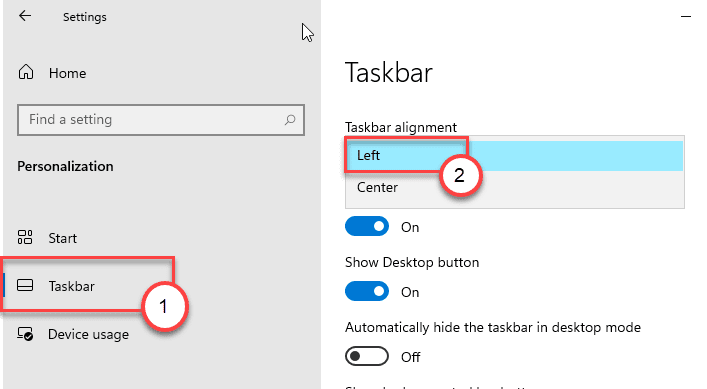
Это выровняет меню «Пуск» по левому краю, к которому вы привыкли. Закройте экран настроек на вашем компьютере.
Как добавить / удалить кнопку виджетов
Помимо нового меню «Пуск», вы также можете включать и выключать кнопку виджетов в новой Windows 11.
Как Добавлять кнопка виджетов
1. Сначала нажмите кнопку Клавиша Windows + I ключи вместе.
2. Затем нажмите «Персонализация" настройки.

3. Слева нажмите «Панель задач»На левой панели.
4. Затем с правой стороны переключите "Показать кнопки виджетовn ’установлен на«На“.
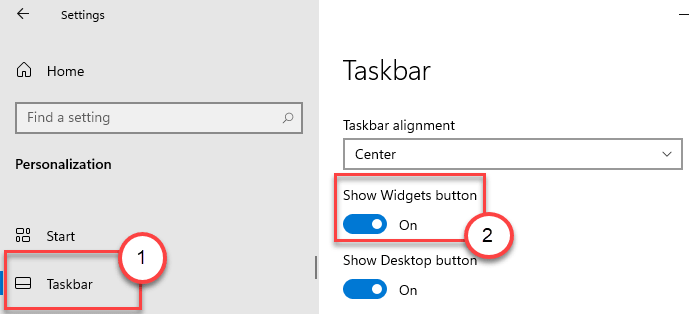
Вы увидите, что на панели задач появилась кнопка «Виджеты». Вы можете получить доступ к виджетам прямо с панели задач.
Как Удалить виджет
Есть два способа удалить виджет с панели задач.
Процесс 1 - Удалить из настроек
1. Откройте экран настроек.
2. Затем нажмите на значок «Персонализация" настройки.

3. Затем выберите «Панель задач" слева.
4. После этого с правой стороны переключите параметр «Показать кнопку виджетов» на «Выключенный“.
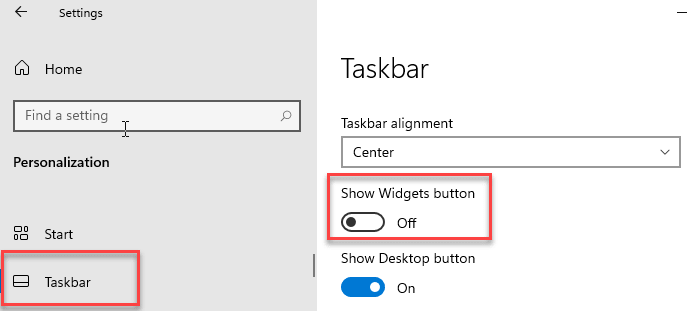
Закройте окно настроек. Это скроет кнопку виджетов на панели задач.
Процесс 2 - Удалить напрямую
Вы можете удалить кнопку «Виджеты» прямо с панели задач.
1. Просто щелкните правой кнопкой мыши значок «Виджеты»На панели задач и нажмите«Открепить от панели задач“.
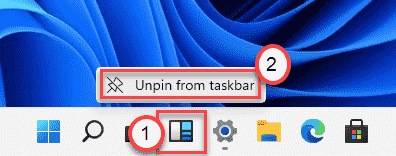
Таким образом, вы можете легко открепить кнопку «Виджеты» на панели задач.
Как показать / скрыть опцию просмотра задач
Вы можете переключить кнопку просмотра задач на панели задач.
Как показать / скрыть кнопку просмотра задач
1. Откройте приложение "Настройки".
2. Затем нажмите «Персонализация" настройки.
3. Выберите «Панель задач" настройки.
4. После этого просто переключите настройки «Показать кнопку просмотра задач» на «На“.
[Если вам не нужна кнопка "Просмотр задач", просто выключите ее. ]
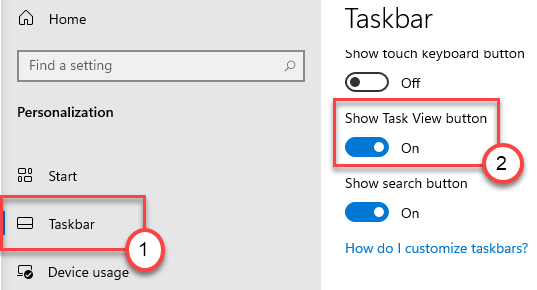
Закройте экран настроек и проверьте эффекты самостоятельно.
Как скрыть / показать кнопку поиска
Выполните следующие действия, чтобы скрыть / показать кнопку поиска в Windows 11.
1. Вы должны открыть настройки.
2. Затем снова нажмите на значок «Персонализация" настройки.
3. Нажмите на значок «Панель задач»На левой панели.
4. Затем установите для параметра «Показать кнопку поиска» значение «На“.
[Если вам не нужна кнопка поиска, просто выключите ее. ]
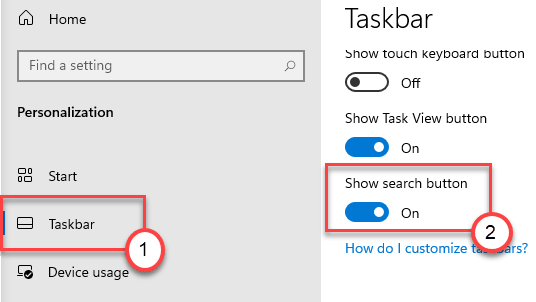
После этого просто закройте окно настроек.